Setiap membuat database access baru maka otomatis access akan menampilkan tabel baru yang masih kosong, selain itu sobat juga bisa membuat tabel pada Ms Access baru ke dalam database yang sobat buat. atau juga bisa mengubah langsung struktur tabel dari tabel bawaan database access yang masih kosong.
Adapun detail cara membuat database dan tabel baru pada Ms Access bisa di simak penjelasan di bawah ini :
- Buka Ms Access sobat Start -> All Programs -> Microsoft Office -> Microsoft Access. Maka akan muncul menu Blank Database sobat ganti nama databasenya pada form File Name, klik tombol browse jika mau menyimpannya /merubah tempat penyimpanan di drive lain “biasanya untuk penyimpanan default di C:\Users\nama id computer\Documents\” dan klik tombol Create
- Tunggu beberapa saat hingga muncul tabel baru kosong, disini sobat bisa langsung menambahkan tabel baru dimenu Create -> Table atau bisa juga langsung memperbaiki struktur tabel pertama yang masih kosong. Kemudian pada bagian Table Tools -> View -> Design View. maka akan muncul pesan Save As tabel name dimana sobat harus memberikan nama pada tabel terlebih dulu.
- Selanjutnya adalah membuat struktur tabel yang terdiri dari beberapa bagian
– Field Name : untuk memasukkan nama field yang akan dibuat
– Data Type : untuk menentukan tipe data, untuk pengertian dan jenis-jenis tipe data sudah saya jelaskan di artikel sebelumnya yang bisa sobat baca disini
– Description : untuk memasukkan keterangan jika di anggap perlu “ndak harus di isi”.
– Field Size : untuk mengatur ukuran field dari masing2 field, saya sarankan untuk memberikan size secukupnya karena nanti berpengaruh pada size tabel yang di buat.
- Selain itu sobat juga harus memberikan primary key di masing – masing tabel, primary key di ambil dari salah satu field dalam tabel yang mempunyai sifat unik misal ; NIM, kode_karyawan, dll. untuk membuat primary key pada tabel pilih field yang ingin dijadikan primary key pada menu bar Design, klik tombol menu Primary Key
- Jika sudah menyusun struktur tabel klik shorcut Save, selanjutnya adalah mengisi tabel dengan cara memilih menu View -> Datasheet View dan isikan data sesuai field yang sudah sobat buat.
- Terakhir klik save, dari tutorial ini berarti sobat sudah bisa membuat database dan tabel baru dengan microsoft access.


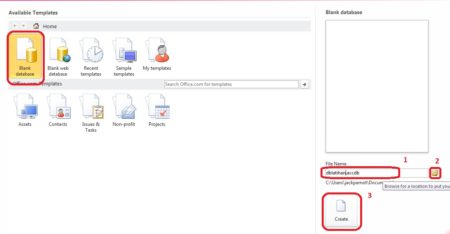
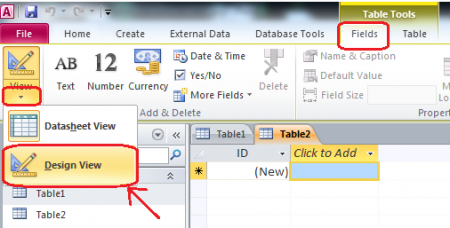
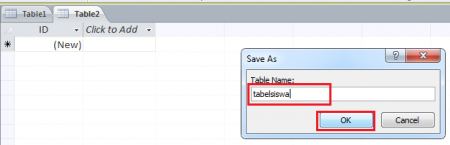

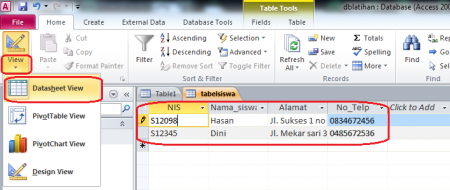
admin gmna cara buat blog
saya menyukai data ini karana teman saya juga suka data ini
Mantap bos
BOA EDAN
membantu banget
sipp gan
MANTAP BOS SAYA EDAN